プレイステーションネットワーク。 PS4:PSNアカウントを作成する方法。
多くのユーザーはプレイステーションストアを通じてゲームを購入したいと考えていますが、どこから始めたらいいのか分からず、プレイステーションネットワークの登録手順はまだ分かりません。 PSNアカウントの初期登録を容易にするために、この命令を作成しました。
だから、私たちはプレイステーションストアアカウント(PSN)と2つのデバイス、つまりパーソナルコンピュータとプレフィックス、おそらくPS4を登録する意欲があります。
直ちに、私たちは、パーソナルコンピュータにPSNを登録することをお勧めします。 これにより、ジョイスティックからテキストを入力するための多くの不必要な操作が不要になります。 キーボードから、PS Storeアカウントを登録するプロセスは、はるかに賢く、よりよく知られており、はるかに高速になります。 しかし、このマニュアルでは両方の方法を検討します。
パーソナルコンピュータ、タブレットなどにPlayStation Storeアカウント(PSN)を登録する
すでに述べたように、PlayStation Storeのアカウントをコンピュータにインストールするのが最も簡単です。 ジョイスティックコンソールのタイピングが少なくなります。 プレイステーションストアアカウントを登録するには、このリンクをたどって必要なすべてのフィールドに記入してください。 Sony Entertainment Networkに初めて登録した後、次のページに情報を記入してください。
メールを確認する- 新しいウィンドウを開き、確認ボタンをクリックします。 あなたの電子メールには固有のリンクがあります。クリックすると、メールをあなたのアカウントにリンクします。
エクストラ。 情報 - このアイテムを無視しないでください! - このセクションのフォームに記入するのを忘れた場合でも、コンソールに記入するよう依頼されます。 私たちを信じて、あなたはジョイスティックでこれをしたくありません:) PCでうまくいく! 追加情報のページは次のようになります。
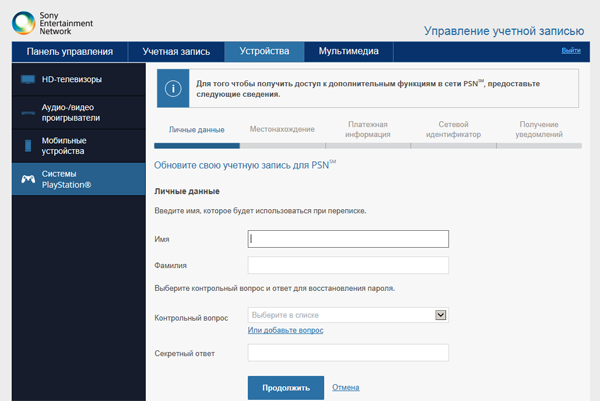
これらのセクションのすべての項目に記入したら、PSNアカウントの登録が完了したとみなすことができます。 これであなたのコンソールにログインできます。
プレイステーションストアアカウント(PSN)のPlayStationコンソールへの登録:
コンソールのダイナミックメニューに移動し、ジョイスティックを使用してプレイステーションストアアイコンを探します:

プレイステーションストアで電話した後、生年月日を尋ねられます。 その後、店舗は「ゲスト」アカウント(画面の右下にあります)の下に開きます。 料金を請求するには、PCに登録した場合や登録した場合、ジョイスティックを「償還コード」に移動してXキーを押します。

すでに作成されているPSNアカウントまたは新規PSNアカウントを登録するには、「はい」を選択し、ボタンXを押して確定します。以下のメニューが開きます:

「新しいアカウントを作成」を選択し、同じボタンXで選択を確定します。以下のウィンドウが開きます:
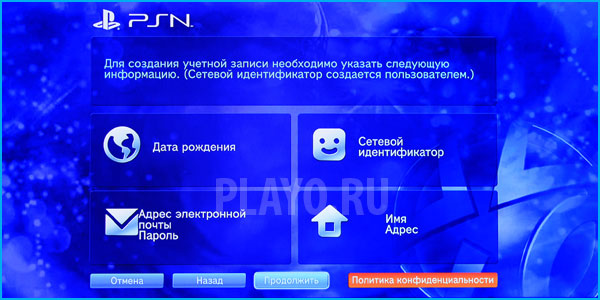
同じマジックボタンXを続行します。次のメニューが開きます:

ロシアの口座を登録する場合は、関連する項目に印を付けます。 生年月日は、あなた自身のものか、18歳以上の制限付きでゲームを購入して遊ぶことができるものです。:)「続ける」をクリックして、PSNアカウントを登録する次の段階に進みます:

この機能を使用するには、システムソフトウェアを更新する必要があります。
PSN SMは、(PlayStation®Store)でオンラインで購入したり、メニュー(Friends)でチャットしたり、他の多くのネットワークサービスPSN SMを利用できるネットワークサービスです。 PSN SMを使用するには、Sony Entertainment Networkアカウントが必要です。 メニュー(PlayStation™Network)で(登録)を選択し、画面の指示に従ってアカウントを作成します。
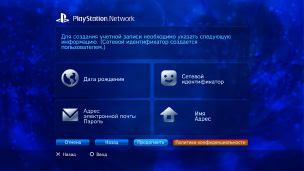
アカウントを作成するために必要な主な要素
| 個人情報 | 登録されたユーザーに関する情報(誕生日、月、誕生日、ユーザー名、住所)を入力します。 |
|---|---|
| マスターアカウント/追加アカウント | アカウントには、プライマリアカウントとセカンダリアカウントの2種類があります。 メインアカウントの所有者は、関連する追加アカウントを使用するための条件を定義できます。 マスターアカウント: 追加のアカウント: プライマリアカウントとセカンダリアカウントの年齢制限は国または地域によって異なります。 詳細は、お住まいの地域のSIEウェブサイトを参照してください。 |
| ログインID(アドレス 電子メール) | PSN SMネットワークにログインするときに使用するIDを登録します。 ストア(PlayStation®Store)でショッピングするなど、確認メッセージを受け取るための有効な電子メールアドレスを使用します。 |
| パスワード |
次の条件でパスワードを作成します。
|
| ネットワークID |
PSN SMネットワークに表示される名前を登録します。 ネットワークIDが作成されると、変更することはできません。 ネットワークID要件:
|
www.playstation.comは公式のプレイステーションネットワークサービスです。 PS3とPS4のゲームコンソールのユーザーに、マルチプレイヤーのオンラインマルチプレイヤーバトルに参加するための有料の定期購読であるさまざまなゲームや関連コンテンツ(ニュース、ビデオ、レビュー)を提供します。 2013年のデータによると、世界のほぼすべての国の1億1000万人以上のゲーマーがプレイステーションネットワークの機能を使用しています。
アカウントの作成
プレイステーションネットワークに登録するには、以下の手順を完了する必要があります。
1.ゲームサービス(https://www.playstation.com)のメインページの右上にある「ログイン」ボタンをクリックします。
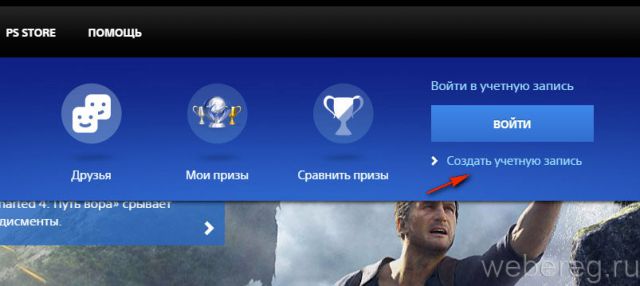
3. [Identifier]行に、電子メールアドレスを入力します。
注目してください! 架空のメールアドレスを使用しないでください!
4.ドロップダウンリストで、生年月日を選択します。
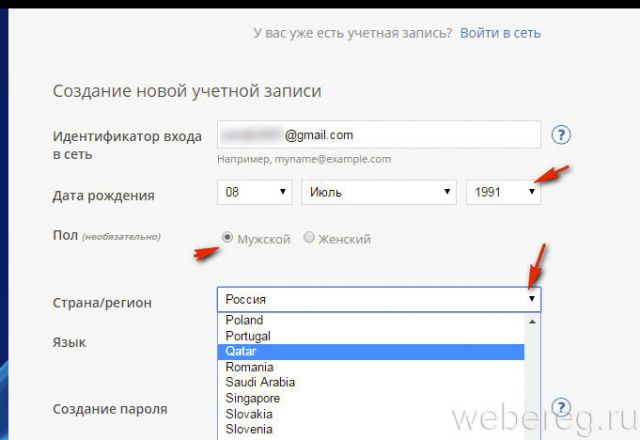
5. [性別]フィールドで目的のボタンをクリックします。
6.あなたの居住国と言語を選択してください。
7.少なくとも15〜18文字の長さの強力なパスワードを考えてください。 最大3文字までの連続した組み合わせは使用しないでください(たとえば、123、qwe、abc)。 完成したキーを "Create ..."と "Confirmation ..."フィールドに入力します。

8.「私はロボットではありません」ボックスをクリックします。
9.同じように(マウスをクリックして)、「はい、受け取りたい...」の横に「ダニ」を入れます。

10.「作成に同意します...」ボタンをクリックします。
個人情報の入力
ステップ1
1.一意のログイン(ネットワーク識別子)を作成します。

2.続行をクリックします。
注目してください! アンケートの各段階でデータを送信するには、[続行]ボタンをクリックします。
ステップ2
1.あなたの名前と姓を入力します。
2.ドロップダウンメニューからセキュリティに関する質問を選択します。 そして、次のフィールドに、その答えを示します。
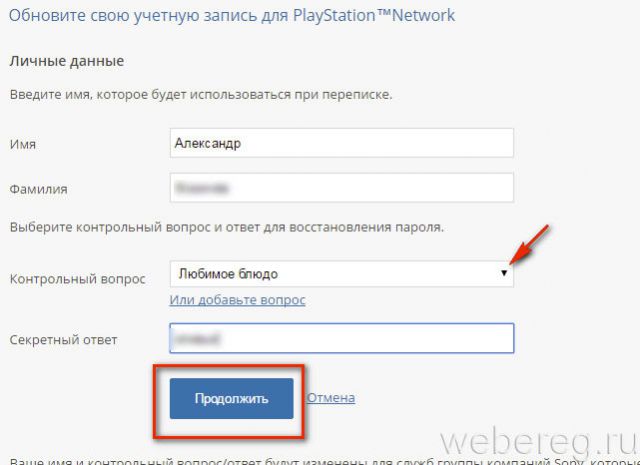
ステップ3
1. "Address、line 1"欄にあなたの住居の場所(通り、家、アパート)をお知らせください。 必要に応じて、次の2行を使用します。

2.あなたの都市と地域を入力します。
ステップ4
あなたがゲームを購入し、他の有料サービスを利用する予定の場合 プレイステーションサービス ネットワーク、質問 "...データを入力 クレジットカード? ""はい "ボタンをクリックします。

必要なすべての支払条件を入力します。
- 銀行カードの登録時に指定された住所。
- 番号。
- タイプ(マスターカードまたはビザ)。
- カードの有効期限。
- 所有者の名前。
- セキュリティコード。
- フィールドが完成したら、[保存]をクリックします。
注目してください! 後でクレジットカードを発行することができます。 このステップをスキップするには、支払いリクエストで[いいえ]をクリックするか、フォームの下にある[このステップをスキップ]リンクをクリックします。
すべて! 今あなたは所有者です アカウント ウェブサイトwww.playstation.com。
更新日4 5月2017
PS4:PSNアカウントを作成する方法
- 私のアカウントとセキュリティ:
- 作成、終了、編集
家族全員のPSNメンバーへのアクセスを提供する方法。
開始するには、少なくとも1つのローカルユーザープロファイルをPS4に作成する必要があります。
- ローカルユーザーはアカウントにバインドされている必要があります プレイステーションネットワーク (PSN)をプレイしたり、PlayStation Storeでゲームやその他の資料を購入したりすることができます。
- PSNアカウントをローカルユーザーにバインドしたくない場合は、ネットワーク外で再生できます。
- PS4を使用する人は、個人のローカルユーザを作成して、誰もが希望する設定を行うことができます。
子供のPSNアカウント(追加アカウント)
PS4へのアクセスを制限するためにPS4を使用したい子供のための特別な設定を行うことは特に重要です。 このページの手順に従って、基本アカウントを作成し、追加のアカウントの作成に関する記事の手順に従って、子供用のアカウントを作成します。
アカウントを作成する方法
すでにPSNアカウントをお持ちの場合は、ローカルユーザーを作成して開始するだけでログインできます。
| PS4を初めて起動すると | PS4が既に設定されている場合 |
|---|---|
基本的なシステムパラメータを選択したら、[ユーザー1]\u003e [次へ]\u003e [プレイステーションネットワークで初めてですか? アカウントを作成する]\u003e [今すぐ登録]をクリックし、画面の指示に従います。 |
[ 新規ユーザー]\u003e [ユーザーの作成]をクリックし、画面の指示に従ってPSNアカウントにプロファイルをリンクします。 既存のユーザーのプロファイルに自動ログインが設定されている場合は、PSボタンを押しながらクイックメニューを開き、[電源]\u003e [ユーザーの変更]をクリックしてログイン画面に戻ります。 システムを更新する必要があるかもしれません ソフトウェア。 あなたのPS4はインターネットに接続した後に自動的にそれを行います。 |
詳細な手順
- こうすることで、PS4アカウントではなく、PS4自体にカスタムプロファイルを作成することができます。
- [次へ]を選択します。\u003e [プレイステーションネットワークでは初めてですか? アカウントを作成]\u003e [今すぐ登録]をクリックします。
- [スキップ]を押すと、ローカルユーザーのアバターと名前を選択し、すぐにネットワーク外で再生を開始できます。 後でPSNネットワークに入るには、PS4のホーム画面でアバターをクリックしてください。
- このPS4を初めて使用する場合は、PS4の最初の画面でユーザー1の[プロフィール]に移動します。

















